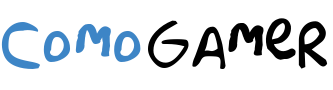Elk jaar wanneer Apple een nieuwe iPhone-serie gaat uitbrengen (zoals de aankomende iPhone 15), zouden veel iPhone-gebruikers besluiten over te stappen op de nieuwste modellen. Het overstappen naar een nieuwe iPhone betekent zeker dat u rekening moet houden met de gegevensoverdracht, omdat u waarschijnlijk geen belangrijke gegevens wilt verliezen die op uw oude iPhone zijn opgeslagen. Dus vandaag biedt deze recensie u voornamelijk vijf manieren om u te helpen eenvoudig gegevens van iPhone naar iPhone over te zetten. U kunt degene selecteren die het handigst is en aan uw behoeften voldoet. Kijk nu maar eens.
Manier 1. Professionele tool voor gegevensoverdracht van iPhone naar iPhone – FonePaw DoTrans
Om gegevens tussen iPhones over te dragen zonder kwaliteitsverlies of beschadiging van de bestanden, gebruikt u de beste software voor gegevensoverdracht kan een goede keuze zijn. FonePaw DoTrans kan een herlabelingsservice bieden waarmee u flexibel alle gegevens en bestanden van de oude iPhone kunt selecteren en deze op een vrij snelle manier naar de nieuwe apparaten kunt overbrengen, zonder gegevens te verliezen of te beschadigen. Als u geen USB-kabel heeft, kan de draadloze overdrachtsmodus ook handige hulp bieden, zodat u gegevens van iPhone naar iPhone kunt overbrengen, eenvoudigweg door verbinding te maken met dezelfde wifi.
FonePaw DoTrans zorgt voor een stabiele overdracht, die is ontwikkeld met krachtige ondersteuning voor bijna alle iOS-systemen en apparaatmodellen. Met het eenvoudige ontwerp kunt u genieten van een zeer gebruiksvriendelijk proces om de iPhone-gegevensoverdracht met slechts één muisklik te voltooien.
Bovendien biedt FonePaw DoTrans de meest betaalbare tariefplannen, vergeleken met andere vergelijkbare producten, die vanaf slechts $ 24,46 kosten! De krachtige functie kan de kosten volledig voor u terugwinnen.
Bekijk nu hoe u FonePaw DoTrans kunt gebruiken om gegevens van iPhone naar iPhone over te zetten, met heel eenvoudige stappen.
Stap 1. Wanneer je FonePaw DoTrans hebt geïnstalleerd, open je de software en sluit je zowel je nieuwe als oude iPhone aan op je computer en laat je de software ze detecteren.
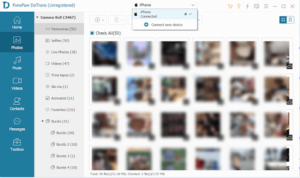
Stap 2. Selecteer vervolgens bovenop FonePaw DoTrans het oude iPhone-apparaat als bron. Nu kunt u in het linkermenu de bestandstypen kiezen en de gegevens of bestanden selecteren die u later wilt overbrengen.
Stap 3. Nadat u bestanden hebt geselecteerd, klikt u op de optie “Exporteren naar apparaat” in het hoofdmenu. Uit de lijst moet u het aangesloten nieuwe iPhone-apparaat selecteren als de beoogde plaats om de gegevens op te slaan. Dan voltooit FonePaw DoTrans de gegevensoverdracht onmiddellijk binnen enkele minuten voor u.
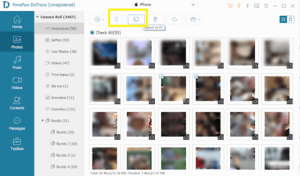
Pluspunten:
- Hiermee kunt u alle gegevens selecteren die u wilt overbrengen op basis van uw behoeften
- Biedt een zeer hoge snelheid om het apparaat te scannen en gegevens over te dragen
- Zorgt ervoor dat er geen gegevens verloren gaan
- Ondersteunt ook het maken van een back-up van gegevens naar pc of overdracht naar Android-apparaten
Nadelen:
- Om de gegevensoverdracht te voltooien, moet u voor het abonnement betalen
Manier 2. Gebruik Quick Start om alle iPhone-gegevens te synchroniseren
Wanneer u uw nieuwe iPhone krijgt en deze gaat configureren, heeft Apple een nieuwe functie toegevoegd, genaamd Quick Start, waarmee u tijdens het installatieproces de gegevens van uw oude iPhone naar het nieuwe apparaat kunt verplaatsen. U hoeft alleen uw beide apparaten, Apple ID, voor te bereiden en ook de Bluetooth-functie in te schakelen. Volg daarna de onderstaande stappen om de gegevensoverdracht onmiddellijk uit te voeren.
Stap 1. Plaats twee apparaten dicht bij elkaar met de Bluetooth-functie ingeschakeld.
Stap 2. Start uw nieuwe iPhone en deze wordt automatisch gekoppeld met uw oude apparaat. Wanneer er een pop-upvenster op uw oude iPhone verschijnt waarin u wordt gevraagd of u het nieuwe apparaat wilt configureren, klikt u op “Doorgaan”.
Stap 3. Nu wordt u gevraagd eerst uw Apple ID op de nieuwe iPhone in te loggen. Door het gewoon te doen, begint het gegevensoverdrachtproces. Het duurt enkele minuten. Eenmaal klaar, kunnen alle gegevens van uw oude iPhone worden overgezet naar het nieuwe apparaat.

Pluspunten:
- De stappen zijn eenvoudig te volgen
- Eén tik om alle gegevens in één keer van de oude iPhone naar het nieuwe apparaat over te zetten
- Gratis functie vereist geen kosten
Nadelen:
- Moet Apple ID invoeren om te verwerken
- Brengt alle gegevens over en laat u niet flexibel selecteren
Manier 3. Gegevens overbrengen tussen iPhones met behulp van iCloud
De back-upfunctie van iCloud maakt het ook een goede optie die u kunt gebruiken om gegevens over te zetten naar de nieuwe iPhone. Als je deze manier gebruikt, heb je een stabiele wifi-verbinding nodig en moet je mogelijk nogmaals controleren of er een back-up van alle gegevens op je oude iPhone is gemaakt in iCloud (als je iCloud-abonnement niet genoeg ruimte biedt, moet je betalen voor het verlengen het eerst). Volg daarna de onderstaande stappen om de gegevensoverdracht tussen iPhones te voltooien.
Stap 1. Verbind je oude iPhone met de Wifi en ga vervolgens naar “Instellingen”.
Stap 2. Schakel in “iCloud” “iCloud Backup” in om de geselecteerde bestandstypen eerst in iCloud op te slaan.
Stap 3. Stel vervolgens uw nieuwe iPhone in en wis deze om opnieuw met het configuratiescherm te beginnen. Om dit te doen, moet u verbinding maken met Wi-Fi, totdat de stappen doorgaan naar “Apps & Data-scherm”.
Stap 4. Kies in het scherm “Stel uw iPhone in” voor “Herstellen vanuit iCloud-back-up” en log in met uw Apple ID om een back-up te selecteren die u wilt herstellen.
Stap 5. Wacht tot het herstelproces is voltooid en alle gegevens die in de iCloud-back-up zijn opgeslagen, worden nu naar uw nieuwe iPhone overgebracht.

Pluspunten:
- U hoeft geen andere software te installeren om gegevens over te dragen
- Handig om te bedienen
Nadelen:
- U moet voldoende iCloud-ruimte aanschaffen om een back-up van gegevens te maken
- Er kan niet van alle gegevens een back-up worden gemaakt, dus sommige bestanden, zoals Muziek en App, kunnen niet op deze manier worden overgedragen
- Om gegevensverlies te voorkomen, moet u een back-up van uw gegevens maken voordat u de nieuwe iPhone wist
Manier 4. Gegevens overbrengen van iPhone naar iPhone via Finder (voor Mac-gebruikers)
Als u een Mac-gebruiker bent, kan de ingebouwde Finder-app u helpen de gegevensoverdracht van een oude iPhone naar een nieuw apparaat direct te voltooien zonder andere software te installeren of een andere service te gebruiken. Er zijn slechts zeer eenvoudige stappen nodig om het te voltooien. Check nu.
Stap 1. Verbind eerst uw oude iPhone met Mac en open Finder.
Stap 2. Selecteer het gedetecteerde apparaat en kies ‘Maak een back-up van alle gegevens op de iPhone naar deze Mac’. Klik op “Nu een back-up maken” om te beginnen met het opslaan van gegevens van uw iPhone op de Mac-computer.

Stap 3. Pak vervolgens uw iPhone en start het Quick Start-proces. Als het gaat om het scherm “Apps en gegevens”, kiest u “Herstellen vanaf Mac of pc” en volgt u de instructies om de gegevensoverdracht te voltooien.

Pluspunten:
- U hoeft niet tegelijkertijd twee iPhones op de Mac aan te sluiten
- Makkelijk te volgen
- Er hoeven geen kosten betaald te worden
Nadelen:
- Alle gegevens worden overgedragen zonder dat u een keuze kunt maken
- Nadat het apparaat is ingesteld, kunt u geen gegevens overbrengen met de Quick Start-functie, tenzij u uw nieuwe iPhone opnieuw reset
Manier 5. Gebruik AirDrop om iPhone-gegevens over te dragen
De ingebouwde functie, AirDrop, die op elke iPhone is geïnstalleerd, kan worden gebruikt om eenvoudig een klein aantal bestanden over te dragen. Door eenvoudigweg deze functie in te schakelen, kunt u eenvoudig het snelle gegevensoverdrachtproces tussen iPhones realiseren. De onderstaande tutorial laat u nu zien hoe u dit moet doen.
Stap 1. Schakel de AirDrop-functie in vanuit het Control Center. Vergeet niet in te stellen dat het door “Iedereen” moet worden gedetecteerd.
Stap 2. Open op je oude iPhone de apps en selecteer de bestanden die je naar je nieuwe iPhone wilt overzetten.
Stap 3. Klik op “Delen” en er zal een AirDrop-knop zijn. Klik erop en kies uw gedetecteerde nieuwe iPhone om de bestanden te delen.
Stap 4. Klik op uw nieuwe iPhone op “Accepteren” en de bestanden worden onmiddellijk op het apparaat neergezet.
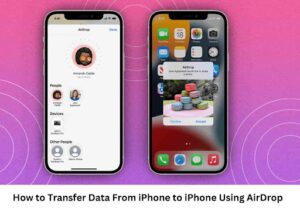
Pluspunten:
- Zet bestanden op een zeer snelle manier neer
- Ingebouwde functie waarvoor geen andere software hoeft te worden geïnstalleerd
Nadelen:
- Niet alle bestanden kunnen op deze manier worden verwijderd
- Kan alleen worden gebruikt om een klein aantal bestanden neer te zetten
Ten slotte
Wanneer u uw oude in de nieuwe moet veranderen, kunt u een van deze 5 methoden gebruiken om eenvoudig gegevens over te dragen. Onder hen allemaal, FonePaw DoTrans kan u de snelste en meest flexibele manier bieden om gegevens en bestanden over te dragen zonder enig gegevensverlies. Vergeleken met andere methoden biedt het meer gemak, omdat alle gegevens kunnen worden gedetecteerd en u kunt selecteren op basis van uw behoeften. Probeer het nu gewoon gratis!
3 beproefde manieren: de locatie van de iPhone volgen
Hoe WhatsApp-berichten van Android naar iPhone over te zetten met Google Drive
Kun je Google Family Link op de iPhone zetten?
iPhone: hoe u een back-up van uw gegevens maakt op pc of Mac
Refurbished iPhone: wat zijn de verschillen met een nieuwe iPhone?
iPhone 14 Pro Max: de verschillen om op te merken met de iPhone 13 Pro Max
Onthulling van de batterijduur en oplaadfuncties van Apple iPhone 15 en iPhone 15 Pro Max
iPhone 14 Pro Max versus iPhone 12 Pro Max: de belangrijkste verschillen
Einde reis voor de iPhone 12 mini en iPhone 13 mini
iPhone 14 Plus: een uitzonderlijke korting vóór de aankondiging van de iPhone 15
Apple iPhone 15 Pro Max versus iPhone 14 Pro Max: belangrijkste verschillen
Vergelijking: iPhone 15 versus iPhone 14, wat is er nieuw?
iPhone 15 versus iPhone 13: is het tijd voor verandering?
Vergelijking van iPhone 15 versus iPhone 12: wat is het verschil na drie generaties?
De iPhone 15 zal deze functie hebben waar alle iPhone 14 Pro-bezitters dol op zijn